- Benchmarking disku je provozování nástroje nebo nástroje, který přesně měří rychlost přenos nebo rychlost přenosu v různých scénářích přístupu na disk (sekvenční, náhodné 4K, hloubka fronty, atd.).
- Ačkoli existuje mnoho nástrojů pro srovnávání disků po celém internetu, ne všechny z nich dokážou skvělou práci, protože vám poskytnou přesná měření. Proto jsme shromáždili ty nejlepší a zahrnuli je do tohoto seznamu.
- Pokud rádi udržujete vše v pořádku, je tu sbírka užitečných Windows nástroje.
- Prozkoumejte naše specializované Pevný disk v části se dozvíte, jak opravit různé problémy s HDD / SSD.

Tento software opraví běžné chyby počítače, ochrání vás před ztrátou souborů, malwarem, selháním hardwaru a optimalizuje váš počítač pro maximální výkon. Opravte problémy s počítačem a odstraňte viry nyní ve 3 snadných krocích:
- Stáhněte si Restoro PC Repair Tool který je dodáván s patentovanými technologiemi (patent k dispozici tady).
- Klepněte na Začni skenovat najít problémy se systémem Windows, které by mohly způsobovat problémy s počítačem.
- Klepněte na Opravit vše opravit problémy ovlivňující zabezpečení a výkon vašeho počítače
- Restoro byl stažen uživatelem 0 čtenáři tento měsíc.
Počítače dnes mají některé důležité součásti a bez nich nemohou počítače fungovat. Jednou z těchto komponent je Pevný disk (HDD).
Tento hardware má nesmírnou důležitost, protože drží operační systém pro spuštění počítače. Rychlost vašeho počítače závisí na vašem pevném disku a pokud je pomalý, bude počítač zaostávat, zda má vysoký výkon procesor a paměť.
Multitasking se také stává obtížným kvůli zpoždění v hardwaru počítače. To je důvod, proč jsou vysoce výkonné pevné disky oblíbené a jsou velmi žádané mnoha uživateli. Aktualizace pevného disku dává vašemu počítači nový lepší život.
Se spuštěním Windows 10 Microsoft hodně pracoval na tom, aby operační systém používal systémové prostředky počítače tím nejlepším možným způsobem, aby poskytovaly nejlepší uživatelské prostředí uživatel.
V tomto článku vám povím více o srovnávání HDD v systému Windows 10 se seznamem programů, které můžete použít k provádění srovnávacích testů.
Co je srovnávání pevného disku?
Windows 10 se nadále používá NTFS jako výchozí systém souborů pro trvalá úložná zařízení nainstalovaná v počítači se systémem Windows 10.
Je známo, že NTFS poskytuje lepší způsob indexové soubory a sledovat oddíly. Společnost Microsoft pracovala na rychlejším přístupu k souborům v systému Windows 10, ale také to závisí na rychlosti pevného disku.
Existuje mnoho faktorů, které určují rychlost pevného disku, jako je rotace disku nebo paměťové čipy a nastavení, jako je čipová sada základní desky, ovladače řadiče, režim SATA / AHCI a konfigurace RAID.
Rychlost CPU a RAM také hraje malou roli. Problém však spočívá v tom, že nemůžete vědět, zda je váš pevný disk dokonce schopen pracovat lépe, než v současné době je, nebo je třeba jej upgradovat.
Za tímto účelem vytvořili vývojáři softwaru nějaký software pro testování pevného disku ve vašem počítači. Proces se nazývá Benchmarking.
Potřeba srovnávání pevných disků
Benchmarking disku je provozování nástroje nebo nástroje, který přesně měří rychlost přenosu nebo rychlost přenosu v různých scénářích přístupu na disk (sekvenční, náhodné 4K, hloubka fronty atd.).
Účelem tohoto testování je zjistit z hlediska MBPS rychlost a shrnout rychlostní charakteristiku disku.
Lidé zapojeni do Grafický design, 3D modelování, administrátoři systému a kdokoli, kdo chce maximalizovat výkon svého PC, považuje srovnávání disků za velmi užitečné pro tento účel.
Po celém internetu existuje mnoho nástrojů pro srovnávání disků. Stažením těchto nástrojů získáte silný způsob, jak zjistit výkon počítače. Také tento druh softwaru může vyhodnotit, jak moc jedna úprava ovlivní váš počítač.
Existuje ale tolik nástrojů pro srovnávání přes internet. Který zvolit?
Za tímto účelem vám poskytujeme seznam 10 nejlepších nástrojů pro srovnávání disků, které můžete použít ke kontrole pevného disku ve Windows 10.
- PŘEČTĚTE SI TAKÉ:Nejlepší způsoby, jak uvolnit místo na pevném disku v systému Windows 10
Jaké jsou nejlepší srovnávací nástroje pevných disků pro Windows 10?
HD Tach
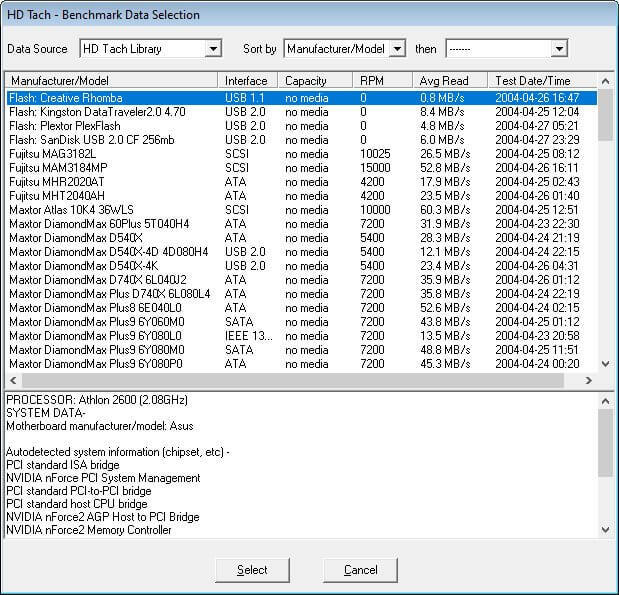
Tento software je velmi starý, z roku 2004, ale od svého vzniku vykazuje dobré výsledky. Funguje také na discích v dnešním světě po tolika technologickém pokroku.
Tento software musí být spuštěn v režimu kompatibility XP pro operační systémy Windows Vista nebo vyšší v systému Windows. Tento nástroj umožňuje spuštění dlouhých a krátkých blokových testů na pevném disku a poté zobrazuje výsledky prostřednictvím vyskakovacího okna.
Má dobrou rychlost zpracování, díky čemuž trvá jen jednu až dvě minuty. HD Tach zobrazí výsledek jako graf a graf, přičemž specifikuje výkon čtení, rychlost série a informace o využití CPU, průměrnou dobu přístupu a průměrnou rychlost čtení. HD Tach lze také vyrobit přenosný.
Pamatujte, že v roce 2011 HD Tach dosáhl konce životnosti a již není podporován.
Značka Crystal Disk
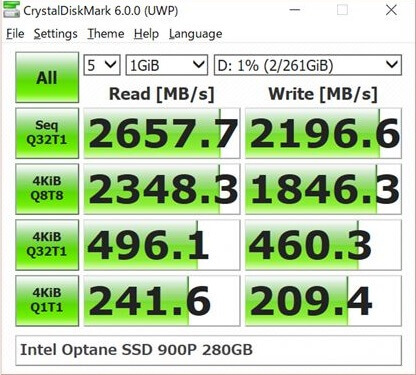
Crystal Disk Mark dnes převládá jako nástroj pro srovnávání, protože je víceúčelový a má dobrou míru generování výsledků.
Tento nástroj funguje téměř na cokoli, od USB disků po RAM, SSD disků až po mechanické pevné disky. Ovládání je velmi snadné pro uživatele, kteří nemají pokročilé znalosti. Chcete-li zjistit relativně přesnější výsledky, můžete spustit více průchodů.
Jednotka Crystal Mark Drive má pro disky SSD další možnost, která je považována za velmi užitečnou, protože umožňuje uživateli zvolit, zda se mají data vyplňovat náhodně nebo 0 nebo 1. Tato možnost ovlivňuje výsledek na jednotkách s hardwarovou kompresí.
Crystal Disk Mark má také přenosné a instalační verze. Nyní je ve verzi 6.0 a stále je podporována a vyvíjena.
ATTO Disk Benchmark
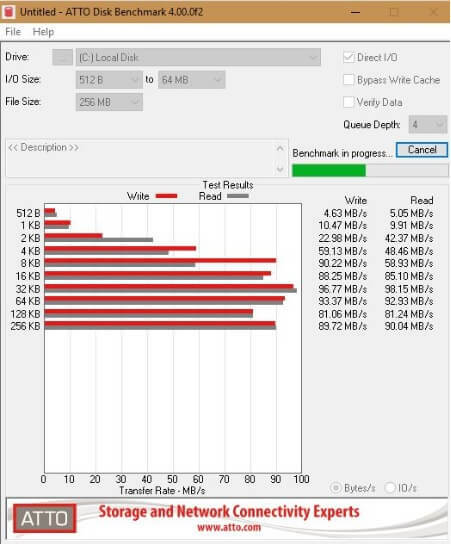
ATTO je také jedním z nejznámějších přenosných nástrojů, který používá mnoho webových stránek s recenzemi hardwaru. Někteří výrobci také doporučují tento referenční software pro testování rychlosti disků SSD.
Všechny provedené testy jsou sekvenční a jsou používány pro operace čtení a zápisu pomocí velikostí bloků 512 bajtů až 8 MB s délkou testovacího souboru mezi 64 kB a 2 GB, vše lze vybrat z rozevíracího seznamu nabídky.
Ponecháte-li povoleno přímé I / O a vybranou možnost Překrývající se I / O, budou vyloučeny liché výsledky kvůli jakémukoli ukládání do mezipaměti systému.
Výsledky získané pomocí tohoto softwaru lze uložit a v případě potřeby je lze znovu načíst. Můžete jej získat zdarma z níže uvedeného odkazu nebo vám zaslat e-mailem prostřednictvím oficiální stránka.
AS Benchmark SSD
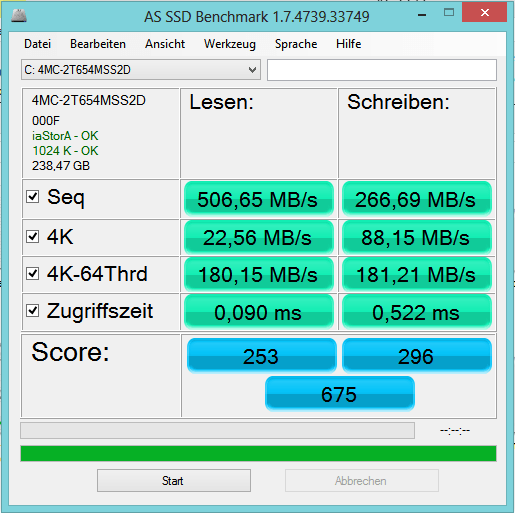
Tento software je primárně vyvinut pro srovnání SSD disků a je velmi populární. Používá jej mnoho hardwarových webů k porovnání různých produktů na jejich webech a sdílení výsledků.
Tento software používá nestlačitelná data, kvůli nimž některé disky SSD vykazují nižší výsledky skóre, než kdyby komprimovaly svá data.
Sekvenční a 4KB skóre pro čtení a zápis se zobrazují spolu s časy přístupu a konečným celkovým celkovým skóre. Celkové zobrazení lze změnit na IOPS podle preferencí uživatele.
AS SSD je také zcela přenosný.
Vyladit HD

Toto je nejznámější software pro srovnávání disků. Má také diagnostický nástroj. Bezplatná verze má určité problémy a je stará, ale srovnávací testy fungují dobře.
Spusťte skenování systému a objevte potenciální chyby

Stáhněte si Restoro
Nástroj pro opravu PC

Klepněte na Začni skenovat najít problémy se systémem Windows.

Klepněte na Opravit vše opravit problémy s patentovanými technologiemi.
Spusťte skenování počítače pomocí nástroje Restoro Repair Tool a vyhledejte chyby způsobující bezpečnostní problémy a zpomalení. Po dokončení skenování proces opravy nahradí poškozené soubory novými soubory a součástmi systému Windows.
Na základě provedeného testu bude graf zobrazovat minimální, maximální a průměrnou rychlost čtení spolu s průměrnou dobou přístupu v milisekundách a rychlostí sekvenčního snímání.
Velikost bloku lze změnit v možnostech od 512 bajtů do 8 MB a posuvník se může pohybovat mezi rychlejšími nebo pomalejšími a přesnějšími rychlostmi testu.
Poslední verzí je HD Tune Pro 5.70 a byla vydána 4. srpna 2017. Nejdůležitější změny v této verzi jsou: vymazat - lze zadat rozsah, uložit možnosti - lze zadat aktuální průchod a přidat podporu pro Windows 10.
Anvil's Storage Utilities
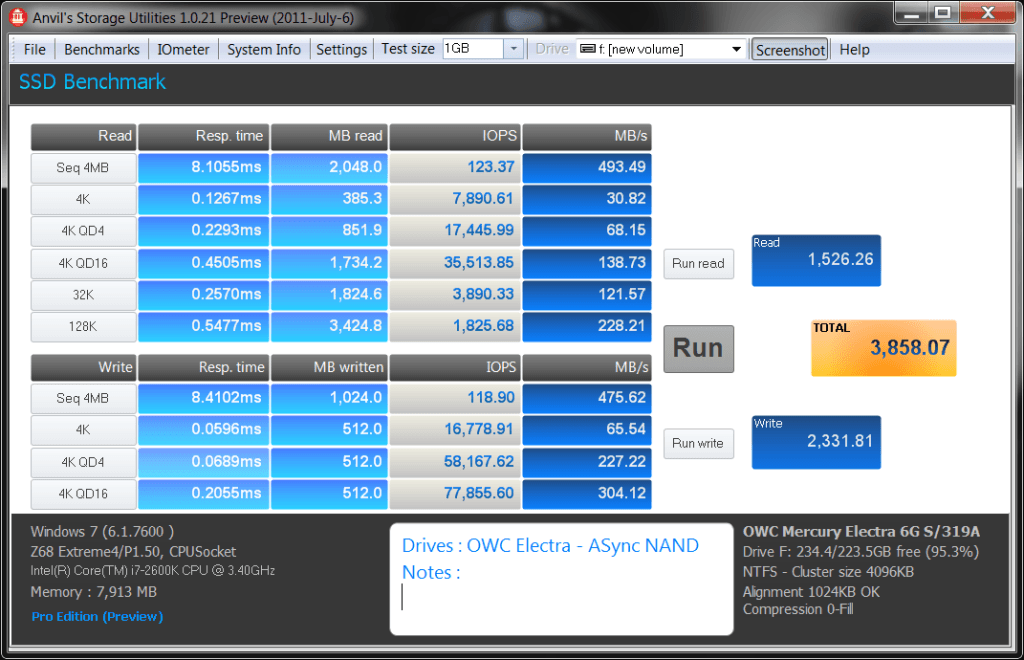
Tento nástroj je ve srovnání s ostatními nástroji a nástroji velmi komplexní. Spouští všechny testy a také zobrazuje všechny výsledky včetně doby odezvy, rychlosti v MB / s a také IOPS.
Vývojáři nespustili finální verzi, ale přesto se jedná o velmi působivou nedokončenou práci.
Tester disku
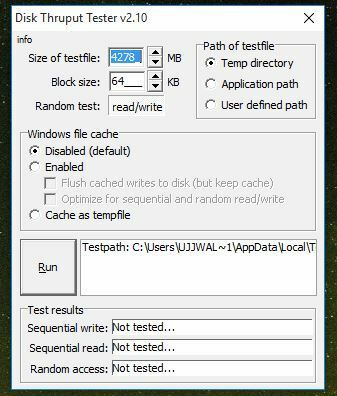
Je to malý a přenosný software a k zápisu používá základní funkce čtení a zápisu systému Windows dočasný soubor na zadanou jednotku, poté jej načte postupně a náhodně, aby získal tři výsledné skóre.
Testovací soubor může být mezi 10 MB a 100 GB s velikostí bloku, aby se otestoval 1 kB až 8 MB.
Roadkilova rychlost disku
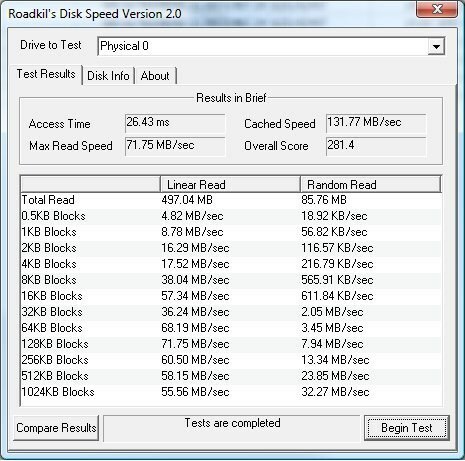
Je to jednoduchý nástroj pro začátečníky a zvládne očekávanou práci. Vytváří malé a užitečné nástroje. Spouští však pouze testy čtení a zobrazuje skóre v rozmezí od 512 bajtů do 1 MB bloků.
Rychlost HD
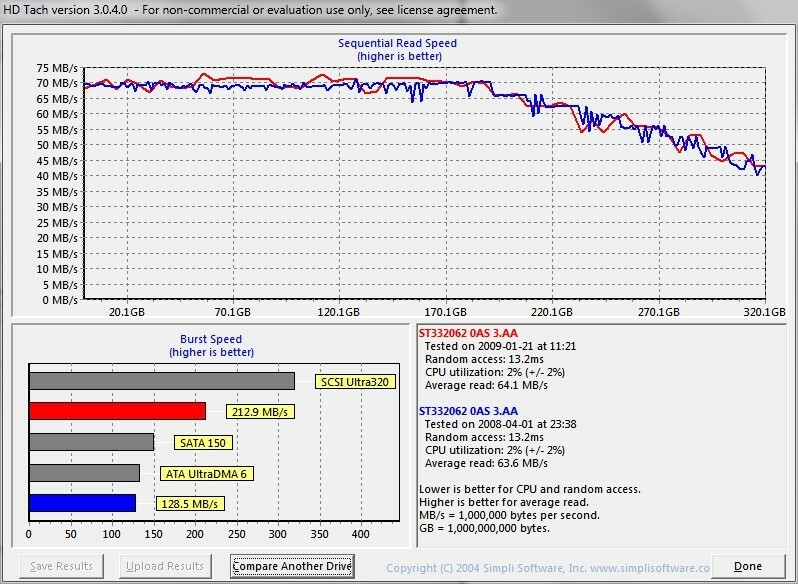
Je to většinou jako Roadkilův nástroj, malý a přenosný, ale přesto jednoduchý, ale HD Speed má více možností konfigurace pro různé druhy úložných zařízení.
Má dokonce více režimů než Roadkil: Read + write a Read + Write + Verify. Tento software však ničí všechna data, která jsou testována v režimu psaní.
Velikost bloku může být ponechána na Auto nebo změněna z 1 kB na 16 MB, lze také vytvořit soubor protokolu ke kontrole výsledků.
DiskMark
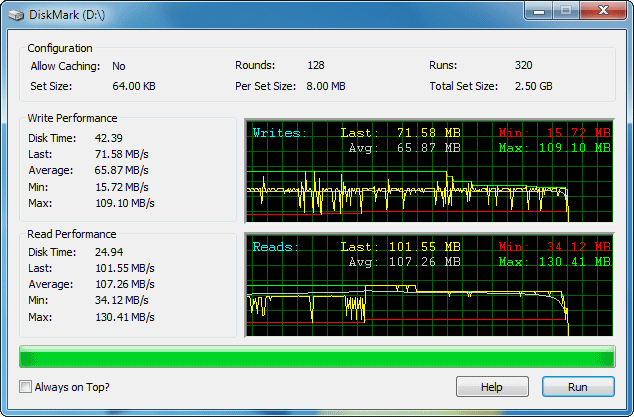
Je to nástroj, který po testu zobrazí spoustu informací o průměrném, maximálním, minimálním a posledním skóre čtení a zápisu.
Skóre se promítá jako nezpracovaná číselná forma a také jako graf. Konfigurace tohoto softwaru pro testování je opravdu obtížný úkol, hlavně změna velikosti sady.
Disk Mark má k dispozici 32bitovou a 64bitovou verzi.
Jak vidíte, existuje mnoho srovnávacích nástrojů a každý den se vyvíjí více. Pokryli jsme ty nejdůležitější a jejich vlastnosti.
Pokud hledáte srovnávací nástroj pro váš tablet Suface, zkontrolujte Oficiální aplikace Disk Benchmark z obchodu Microsoft.
Nezapomeňte nám v sekci komentáře níže sdělit, jaký je váš oblíbený benchmarketingový nástroj pro pevný disk a jak často ho používáte.
 Stále máte problémy?Opravte je pomocí tohoto nástroje:
Stále máte problémy?Opravte je pomocí tohoto nástroje:
- Stáhněte si tento nástroj pro opravu PC hodnoceno skvěle na TrustPilot.com (stahování začíná na této stránce).
- Klepněte na Začni skenovat najít problémy se systémem Windows, které by mohly způsobovat problémy s počítačem.
- Klepněte na Opravit vše opravit problémy s patentovanými technologiemi (Exkluzivní sleva pro naše čtenáře).
Restoro byl stažen uživatelem 0 čtenáři tento měsíc.
Často kladené otázky
Můžete použít vestavěnou funkci „winsat“ systému Windows, ale budete ji muset spustit z okna CMD a není zrovna uživatelsky přívětivý. Místo toho můžete použít některé z měřítko nástroje, které jsme zahrnuli do našeho seznamu, protože mají GUI (grafická uživatelská rozhraní) a mohou vám poskytnout užitečnější data.
Existuje několik věcí, které byste mohli chtít udělat, pokud chcete, aby byl váš pevný disk po dlouhou dobu v nejlepší formě. Můžete například skenovat, čistit a defragmentovat pravidelně ji provádějte čisté instalace operačního systému, deaktivujte funkci hibernace a dokonce převádějte její oddíly na NTFS.
Ne, technicky vzato, menší pevný disk může fungovat stejně dobře jako jeho větší protějšek, pokud mají stejnou (nebo podobnou) rychlost. Důvodem, proč se zdá, že větší pevné disky fungují lépe, je to, že obvykle obsahují novější a rychlejší technologii než disky s malou kapacitou.
